TightVNC 的下载和安装过程相对简单,以下是针对不同操作系统的详细步骤:
一、下载 TightVNC
- 官方下载地址:访问 TightVNC 官网(建议从官方渠道下载,确保安全性)。
- 选择版本:
- 针对 Windows:选择 "TightVNC for Windows" 下的最新版本(如
tightvnc-2.8.63-gpl-setup-64bit.msi,根据系统位数选择 32/64 位)。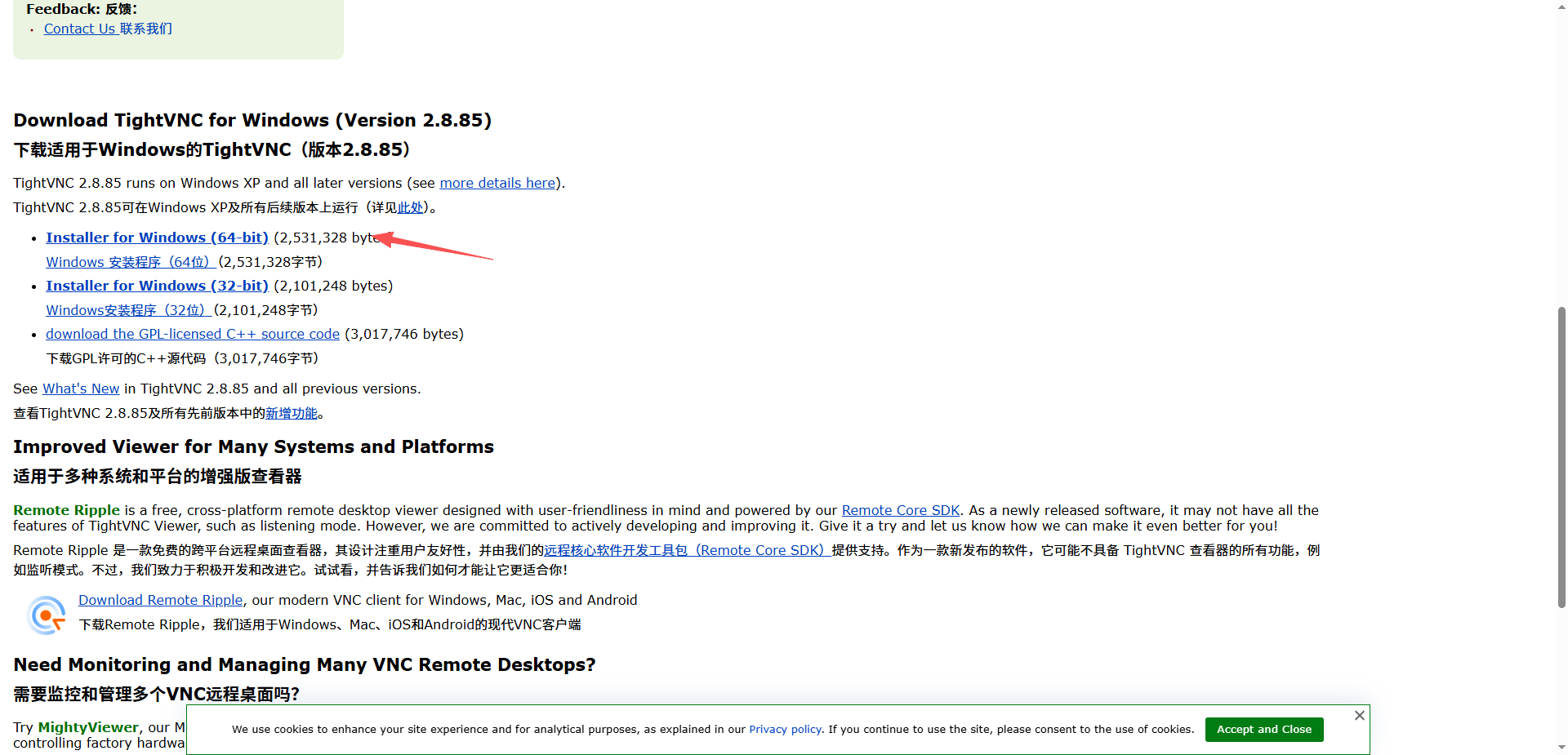
- 针对 Linux:通常可通过系统包管理器安装(如 Ubuntu 用
sudo apt install tightvncserver),也可从官网下载源码编译。 - 针对 macOS:官网提供的版本较少,推荐使用兼容 VNC 协议的客户端(如 RealVNC Viewer 或 Chicken of the VNC)连接 TightVNC 服务端。
- 针对 Windows:选择 "TightVNC for Windows" 下的最新版本(如
二、Windows 系统安装步骤
以 Windows 10/11 为例:
-
运行安装包:双击下载的
.msi文件,弹出安装向导,点击「Next」。 -
同意协议:勾选 "I accept the terms in the License Agreement",点击「Next」。
-
选择组件:
- TightVNC Server:必须安装(被控制端需要)。
- TightVNC Viewer:控制端需要,建议一起安装(方便本地测试)。
- 其他组件(如 "Add registry entries...")保持默认,点击「Next」。
-
设置安装路径:可默认或自定义路径,点击「Next」。
-
配置服务端密码:这是关键步骤!安装完成后会弹出密码设置窗口:
- Administrator password:远程控制的密码(建议强密码,至少 8 位)。
- View-only password(可选):仅查看权限的密码(不能操作)。设置后点击「OK」,完成安装。
-
启动服务:安装完成后,TightVNC Server 会自动启动,在任务栏托盘可见图标(绿色 V 形)。
三、Linux 系统安装步骤(以 Ubuntu 为例)
-
安装服务端:打开终端,输入命令:
bash
sudo apt update sudo apt install tightvncserver -
首次启动并设置密码:终端输入
tightvncserver,首次启动会提示设置密码(远程连接时使用):bash
You will require a password to access your desktops. Password: # 输入密码(不显示明文) Verify: # 再次输入确认 Would you like to enter a view-only password (y/n)? n # 可选,按需设置 -
启动 / 停止服务:
- 启动:
tightvncserver :1(:1表示桌面编号,对应端口 5901)。 - 停止:
tightvncserver -kill :1。
- 启动:
四、验证安装是否成功
-
查看服务状态:
- Windows:任务栏托盘右键点击 TightVNC 图标,选择「Show Status」,确认服务运行。
- Linux:终端输入
ps -ef | grep vnc,查看是否有Xtightvnc进程。
-
本地测试连接:打开 TightVNC Viewer,输入
localhost::5900(Windows 默认端口)或localhost::5901(Linux 桌面编号 1),输入密码后若能看到本地桌面,说明安装成功。
注意事项
- 防火墙设置:安装后需确保系统防火墙允许 TightVNC 端口(默认 5900 + 桌面编号)通过。
- 版本兼容性:建议服务端和 Viewer 使用相同大版本(如 2.x 系列),避免连接异常。
- 安全性:外网连接时务必修改默认端口,并用复杂密码,避免被恶意扫描。
如果安装过程中遇到具体错误(如端口被占用、密码不生效),可以告诉我具体系统和报错信息,我会进一步协助解决。





















 888
888

 被折叠的 条评论
为什么被折叠?
被折叠的 条评论
为什么被折叠?










